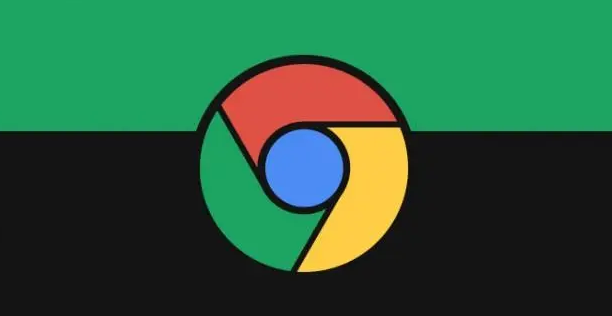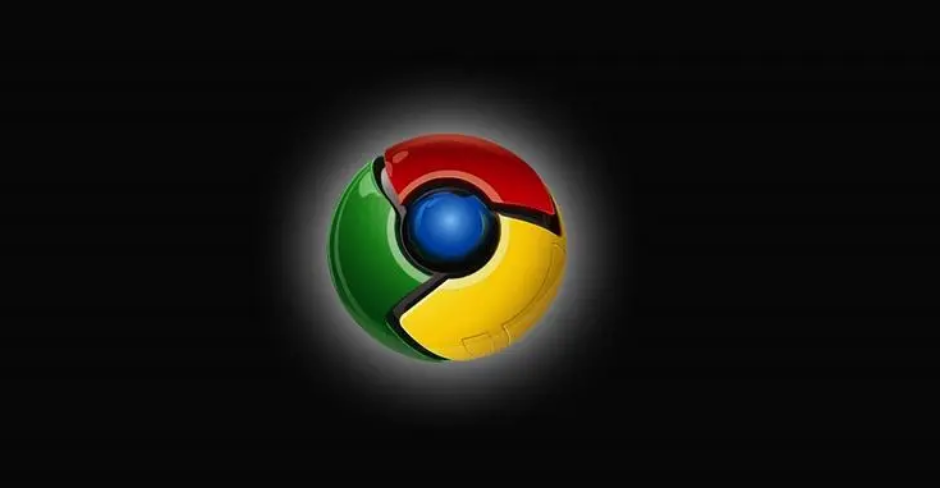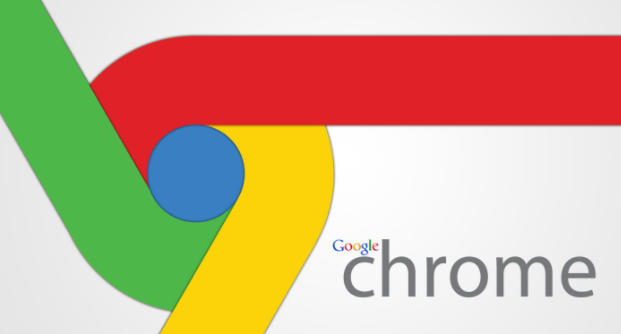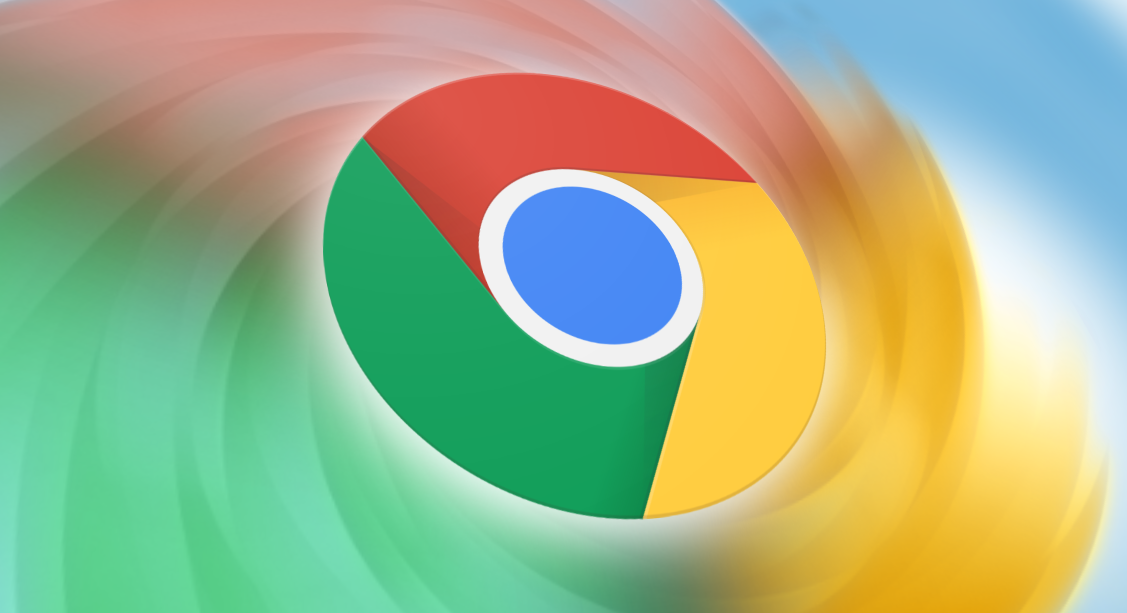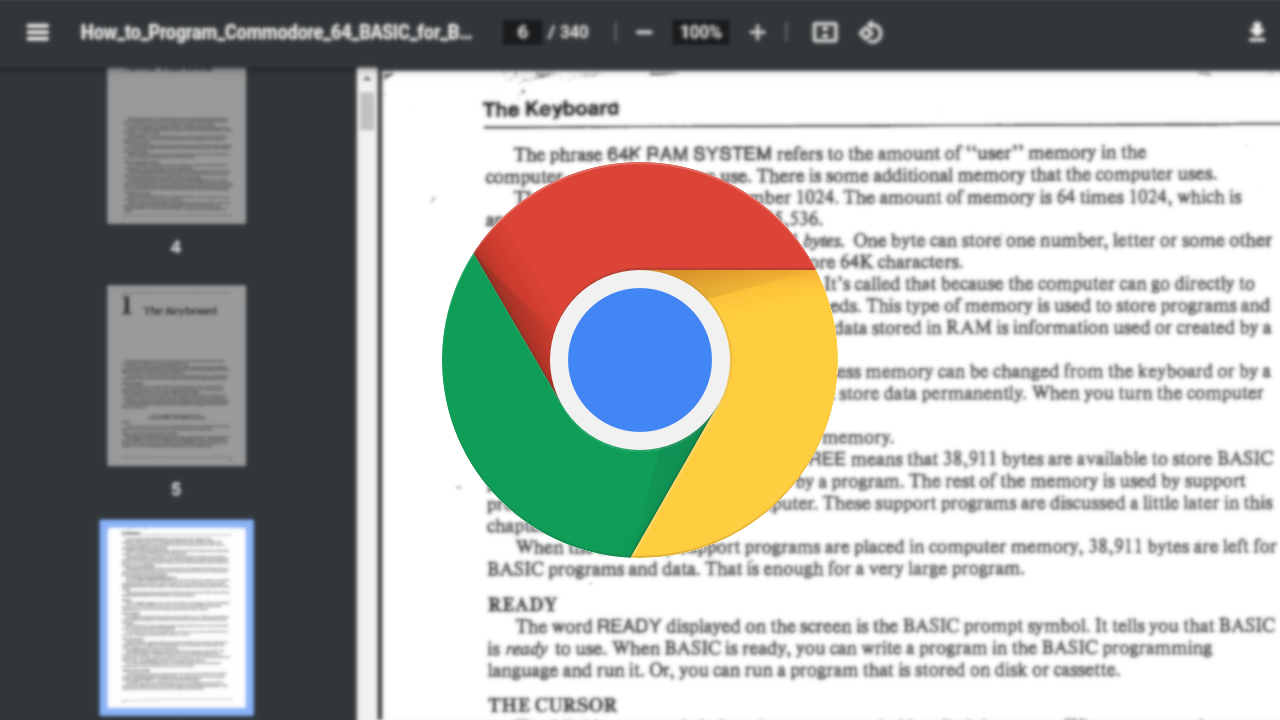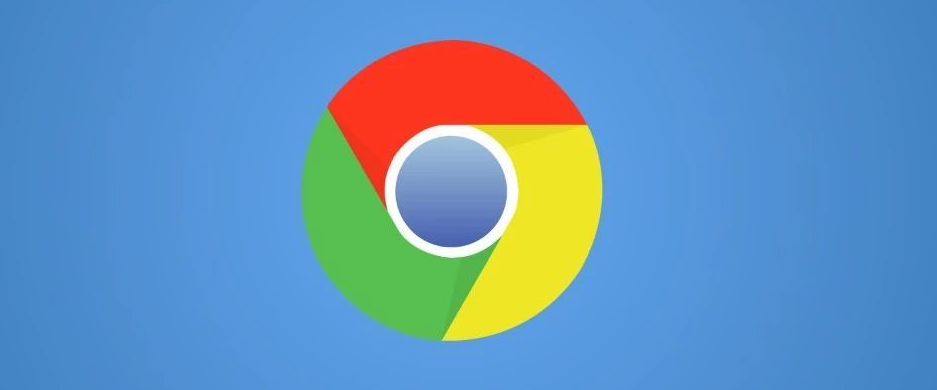教程详情
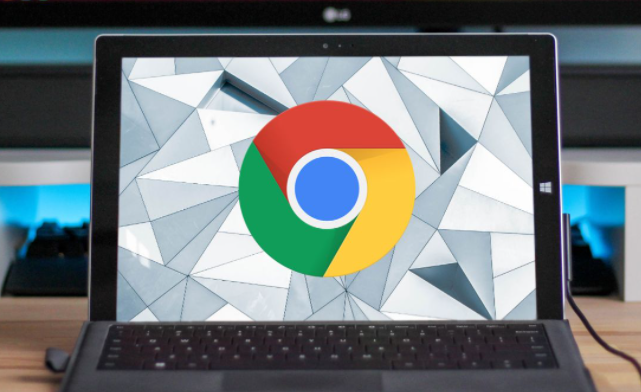
1. 使用开发者工具检查和编辑CSS
Google浏览器内置了一套强大的开发者工具,可以帮助你直接在浏览器中检查和编辑网页的CSS样式。要打开开发者工具,只需右键点击页面并选择“检查”或按下F12键。在开发者工具窗口中,切换到“元素”选项卡,这里你可以查看网页的HTML结构,并通过点击对应的元素来查看其应用的CSS样式。
2. 实时编辑CSS
在“元素”选项卡中,你可以直接修改任何元素的CSS属性。当你做出更改时,这些更改会立即反映在网页上,这样你就可以实时预览效果。这对于快速试验不同的样式设置非常有用。
3. 利用媒体查询优化响应式设计
为了让网页在不同设备上都有良好的显示效果,使用媒体查询是必不可少的。在开发者工具中,你可以模拟不同屏幕尺寸的设备来测试你的CSS媒体查询是否有效。这有助于确保你的网页在手机、平板和桌面等不同设备上都能提供良好的用户体验。
4. 分析性能问题
CSS样式表过大或过于复杂可能会导致网页加载缓慢。使用Google浏览器的Lighthouse工具可以分析网页的性能,包括CSS相关的建议。根据这些建议,你可以优化CSS代码,比如合并多个小的CSS文件、删除不必要的样式规则等。
5. 验证CSS语法
错误的CSS语法可能导致样式不生效或浏览器兼容性问题。在开发者工具中,有一个“控制台”标签页,它会显示任何CSS错误或警告信息。修复这些问题可以提高网页的稳定性和性能。
通过上述步骤,你可以有效地使用Google浏览器来优化网页中的CSS样式。记住,良好的CSS实践不仅关乎美观,还能提升网站的可用性和性能。不断学习和实践,你将能够创建出更加专业和高效的网页。